În cazul în care sistemul de operare Windows eșuează și nu afișează previzualizarea imaginii în Windows Explorer, nu se grăbesc să-l eliminați și reinstalați-l. Cel mai probabil, această problemă poate fi rezolvată fără a recurge la metode radicale.
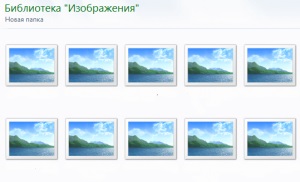
metoda unul
Cel mai adesea, imaginile de previzualizare este dezactivat din cauza unei erori în registru sau prin utilizarea unor programe care afectează în mod direct sau indirect, personaliza aspectul de Windows. În astfel de cazuri, problema este rezolvată prin următorii pași simpli.
- Apăsați pe butonul „Start“ și din meniul faceți clic pe butonul din dreapta al mouse-ului pe pictograma „My Computer“.
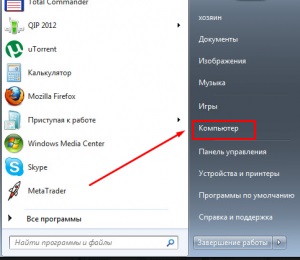
- Apare meniul contextual, selectați „Properties“.
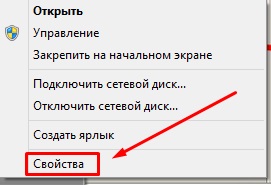
- Aceasta deschide o fereastră în care trebuie să faceți clic pe „Setări avansate de sistem.“
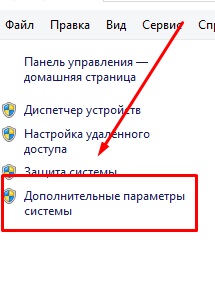
- În continuare, în „System Properties“, faceți clic pe „Setări“ pe termen de performanță.
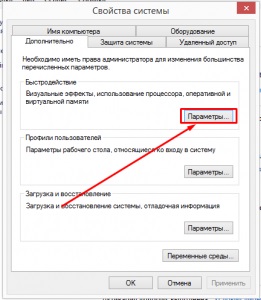
- O dată, în tab-ul „efecte vizuale“ bifăm „Afișarea miniaturi în loc de icoane.“
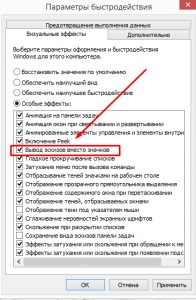
- În cazul în care capusa este deja în valoare, scoateți-l, faceți clic pe „Apply“, apoi verificați din nou caseta și faceți clic pe „OK“
Trebuie remarcat, în funcție de versiunea de Windows și versiunea traducerii, numele „pictograma miniatură de display“ comenzi pot fi ușor diferite, dar nu prea mult.
metoda a doua
În cazul în care prima metodă nu ajută, du-te la a doua opțiune pentru a rezolva problema cu lipsa de afișare de previzualizare. Aceasta implică astfel de acte:
- Faceți clic pe butonul „Start“, du-te la „Control Panel“.
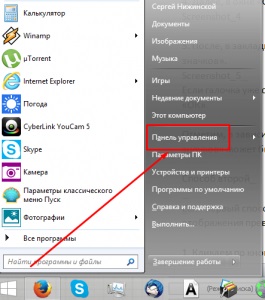
- Pentru Windows 8, trecerea la „Control Panel“, prin apăsarea două taste „Win + X“, care se va deschide un meniu contextual, care va fi capabil să meargă la „Control Panel“.
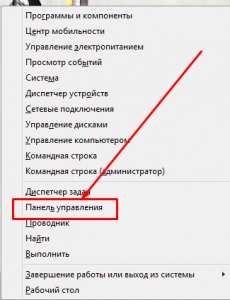
- Printre lista, găsiți și deschideți „Folder Options“.
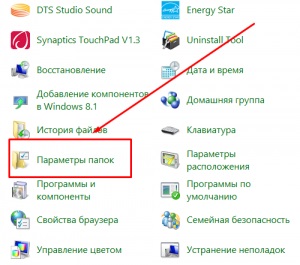
- Deschideți fila „View“.
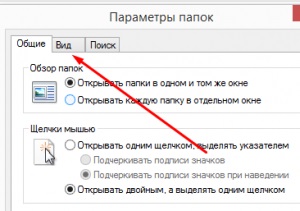
- Printre lista este „arată întotdeauna pictograme, niciodată miniaturi“, debifa. clic pe "OK".
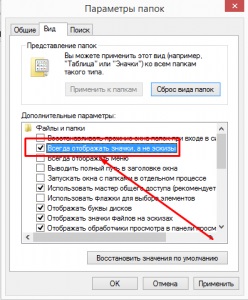
- În cazul în care căpușa nu a fost acolo - set, faceți clic pe „Apply“, apoi eliminați din nou și faceți clic pe „OK“.
metoda de trei
În cazul în care metodele de mai sus nu a dat efectul dorit, problema în registru. De obicei, aceste erori apar după utilizarea aplicației schimba „Teme Desktop» sistemele de operare Windows. Pentru a reveni la poziția inițială se procedează după cum urmează:
metode extreme
În aceste cazuri rare, când toate celelalte eșuează și încă nu vedeți imaginile pe care Perevi este o altă opțiune - un sistem de restaurare. Pentru a face acest lucru:
- Pentru a face acest lucru, trebuie să fie de a merge la „Control Panel“ și selectați „Restore“.
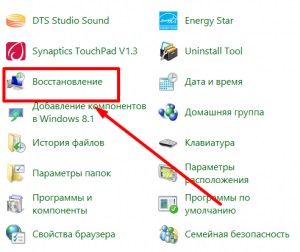
- Sau utilizați meniul „Start“ pentru a efectua o interogare de căutare și selectați programul potrivit.
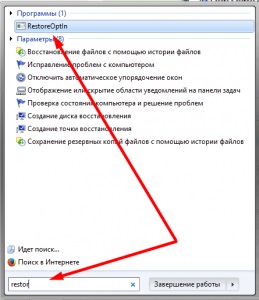
- Fie rula programul prin pictograma „Run“.
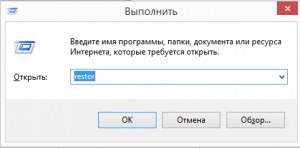
- Mai mult, în meniul „Restore calculatorul ...“ click pe „Launch System Restore.“
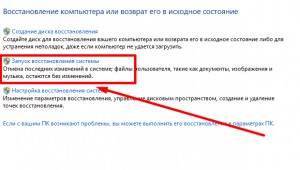
- În fereastra rezultată selectați elementul „Alegeți un alt punct de restaurare“, faceți clic pe „Next“.
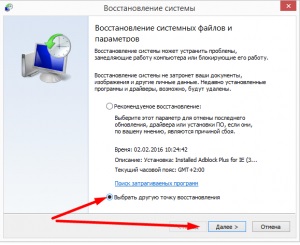
- Printre listă, selectați data înainte de timpul pierdut imaginile de previzualizare. Faceți clic pe "Next".
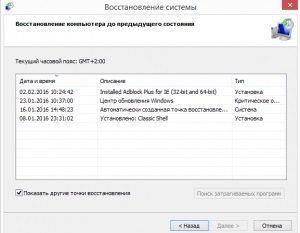
- După ce sistemul începe procesul de recuperare a sistemului. Poate dura ceva timp și va necesita o repornire. Procesul este aproape în întregime automatizat, atunci trebuie doar să urmezi instrucțiunile programului.
Spune prietenilor tăi despre articol util cu ajutorul butoanelor:
Vino alaturi de noi, care ar fi de până la data de
și de a primi un ajutor online gratuit. "date-orientare =" orizontală "următoarele date-enable =" true "date-sn-ID-uri =" fb.tw.ok.vk.gp.mr. "date de selecție-enable =" fals "-follow-titlu date =" Alătură-te nouă pe Facebook "-parts-stil de date =" 5 "date-follow-rv =" "= date contra-background-alfa" „-top-buton de date dontfearru 1.0 = "false" class = "uptolike-butoane">
/rating_on.png)
/rating_on.png)
/rating_on.png)
/rating_on.png)
/rating_on.png)